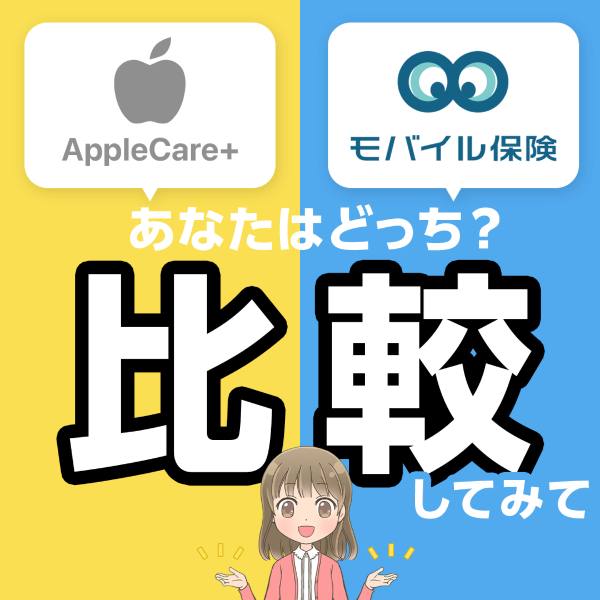楽天モバイルをeSIMで使う! 申し込み方法や手続きに必要なものを解説!
- 2023年03月15日
- 楽天

ドコモやau、ソフトバンクと同じキャリアでありながら、非常に安価な料金プランが魅力の楽天モバイル。
参入から日が浅いため通信の質や安定性にまだ不安はあるものの、その安さから乗り換えや2回線目として契約を検討している人も少なくないかと思います。
本記事ではeSIMを利用した楽天モバイルの申し込み手順について、解説をしていきます。
目次
楽天モバイルのメリット・デメリット
楽天モバイルは元々は格安SIMの1つで、2020年4月にキャリアとして参入しました。
キャリアとは自社の通信回線を持つ携帯電話会社のことを言います。
ドコモ、au、ソフトバンクがこれにあたり、楽天モバイルは第4のキャリアとなります。
自社回線を持つには、全国に基地局を設置・運用する必要があり、莫大な費用がかかります。
現在携帯電話会社は多数ありますがキャリア4社以外は自社回線を持っておらず、いわゆる格安SIMといわれるこれらのブランドはキャリアから回線を借り受けて自社の通信サービスとして提供しています。
そのため、格安SIMの通信サービスは通信速度が遅かったりつながりづらかったりと品質が高くないことが多いという欠点があるものの、安価な料金で利用することが出来るのです。
今回楽天モバイルは格安SIMではなくキャリアとして参入しており、自社で回線を持ちます。
格安SIMブランド並の安価な料金プランを展開しており、安価でありながら高品質なキャリアの通信サービスが利用できることが、楽天モバイルの魅力といえます。
ただ、通信サービスの品質に関しては、現時点では何とも言えない部分があります。
開通エリア自体は2022年3月末時点で人口カバー率97%に到達していますが、まだまだ通信速度が遅いという声も少なくなく、通信設備が十分整っているというわけではないようです。
・キャリアとしては圧倒的に利用料金が安い
・自社回線を使えるので通信が高品質
・Rakuten Linkアプリを利用すれば通話料も無料
・契約期間中は楽天ポイントがたまりやすい
・通信状況の実態が不明瞭
・エリア外の通信は利用上限がある
eSIMとSIMカードは何が違う?
SIMカードは、契約者の識別番号や電話番号といった通信に必要な情報が書き込まれたICカードです。
契約者ごとに異なるこの情報は、通常スマホ本体とは別に管理され、スマホにSIMカードを差し込むことで通信サービスを利用することが出来ます。
eSIMは「Embedded SIM」(埋め込み型のSIM)のことで、この本来SIMカードに書き込まれる情報を遠隔でダウンロードして使えるようにした機能のことです。
ユーザーのメリットとしては、オンラインで新規契約・他社からの乗り換えを行った場合に、迅速に開通を完了できるという点が挙げられます。
通常であれば、新しく契約した携帯電話会社のSIMカードに差し替えなくてはいけないため郵送されるのを待つ必要がありますが、eSIMを利用する場合はこれを省略することが出来ます。
SIMカードを差し込むスロットが不要となり、スマホ本体の小型化やデザインの自由度の向上も図ることができる昨日であるため、今後一般的になっていくと考えられます。
eSIMを利用する場合は、スマホがeSIMに対応していることと、契約する携帯電話会社がeSIMによる開通手続きに対応していることが必要です。
楽天モバイルはeSIMに対応していますので、eSIM対応機種を選べば、待ち時間のないスムーズな手続きを行うことが出来ます。
手持ちのスマホがeSIMに対応しているか確認したい場合には、楽天回線対応製品のページで、該当機種の「SIMタイプ」に「eSIM」があるかどうかを確認してみてください。
楽天モバイルの申し込みに必要なもの
楽天モバイルの申し込みの際に必要になるものは以下の通りです。
手元にない場合は、用意してから手続きを進めましょう。
eSIMを利用する場合には、開通にインターネット接続する必要があるため、SIMカードなしで通信するためのWi-Fi環境が必要となります。
また、利用するスマホ以外の機器でQRコードを表示する必要があるため、別のインターネット接続できる機器も用意しておかなくてはいけません。
・本人確認書類(原本のみ、コピー不可)
・楽天会員のユーザID・パスワード
・クレジットカードもしくは銀行口座
・MNP予約番号(他社から乗り換える場合のみ)
・代理人同意書 兼 支払名義人同意書(未成年の場合)
eSIMの場合に必要なもの
・Wi-Fi環境
利用予定のスマホ以外のインターネットが利用できる機器
eKYCを使った申し込みには、事前に専用アプリのインストールが必要
eKYCとは、「electronic Know Your Customer」の略です。
直訳すると「電子的に顧客を知る」という意味で、オンラインで本人確認を行う機能です。
スマホの通信の契約には本人確認が必須です。
楽天モバイルのオンライン申し込みでは、本人確認方法は3つあります。
・eKYCを利用する
・本人確認書類をアップロードし契約書類を郵送で受け取る
・契約書類受取の際に配達員に本人確認書類を提示する
eKYCは、本人確認書類や顔写真の撮影・アップロードを行うことで、オンラインで本人確認を完結させます。
手続きの完了後すぐに開通することができ、楽天モバイルの通信を利用開始することが出来ます。
残る2つは、いずれも開通手続きに必要な情報を郵送で受け取ることになります。
一方は本人確認書類を事前にアップロード、もう一方は受取時に配達員に提示する方法となっています。
手続き自体は簡単ですが、郵送を待つ必要がある上に受け取りに失敗し再配達などになることもあり、時間がかかってしまいがちなのが欠点です。
eKYCを利用する場合、楽天モバイルの専用アプリをインストールする必要があります。
ブラウザで「楽天モバイル」を検索し申し込みページから進めていくのが自然な手順かと思いますが、この場合申し込みを進める過程には専用アプリが必要であることはどこにも書かれていません。
本人確認の方法を選択する画面ではeKYC以外の2つの方法しか表示されないので、eKYCと勘違いしたまま進めてしまう可能性があります。
こちらの案内にある通り、専用アプリを使って申し込みを進めましょう。
楽天モバイルの申し込み方法
楽天モバイルを利用するまでの手続きは、大きく申し込み手続きと開通手続きとに分けることが出来ます。
まずは申し込みを行う手順です。
1. 楽天モバイルの申し込みページへアクセス
2. 「Rakuten UN-LIMIT VI」を選択し、さらにSIMや利用したいオプションを選択する
3. 「この内容で申し込み」を押す
4. 楽天会員にログインする
5. 契約者情報を入力する
6. 本人確認の方法を選択する
7. 本人確認書類をアップロードする
8. 電話番号を選択する
9. 受け取り方を選択する
10. 申し込み完了
楽天モバイルの公式サイトから申し込みを行います。
申し込み手続きは、画面の案内に従って入力と項目の選択を行っていれば進めていくことが出来ます。
本人確認では、選択した確認方法によって本人確認書類の撮影・アップロードを行います。
出来るだけ早く手続きを完了させたい場合は、eKYCを利用することで待ち時間なしで開通手続きに進めることが出来ます。
通常のWebからの申し込みではeKYCを選択することは出来ないので、予め「My 楽天モバイル」アプリをインストールしてアプリから進めていきましょう。
本人確認書類がちょうど手元にない場合や撮影が難しい場合、アップロードに不安がある場合などは、「受取時に自宅で確認」を選択しましょう。
受取時に配達員に本人確認書類を見せればよく、Webでの申し込み手続き時点ではアップロードなしで進めることが出来ます。
楽天モバイルのeSIM開通方法
eKYCを選択した場合は、約5分ほどで審査が完了し開通手続きに入ることが出来ます。
他の本人確認方法を選択した場合は郵送で、開通手続きに必要な書面が届くのを待つ必要があります。
利用予定のスマホ以外の機器で
1. my 楽天モバイルにログインする
2. ログイン後画面上部に表示される「申込番号」を開く
3. 「開通手続きをする」を開く
4. QRコードが表示されたことを確認
利用予定のiPhoneで
5. 「設定」アプリから「モバイル通信」を開く
6. 「モバイル通信プランを追加する」を開く
7. 手順4で表示したQRコードを読み取る
8. 「モバイル通信プランを追加」を押ししばらく待つ
9. 「通信のオプション」を開き、「VoLTE」をONにする
10. 「ネットワーク選択」に「Rakuten」と表示されることを確認
11. 「モバイルデータ通信ネットワーク」を開く
12. 「モバイルデータ通信」・「インターネット共有」の「APN」に「rakuten.jp」と入力
利用予定のAndroidスマホで
5. 「設定」アプリから「ネットワークとインターネット」開く
6. 「モバイルネットワーク」を開く
7. 「代わりにSIMをダウンロードしますか?」を開く
8. Wi-FiでのSIMのダウンロードを許可し、手順4で表示したQRコードを読み取る
9. 「有効化」を選択し、「完了」を押す
利用端末でQRコードを読み取る必要があるため、最初の手順は別の機器で行う必要があります。
2台目のスマホ、タブレット、パソコンなどを利用してください。
QRコードを表示させたら、利用端末でネットワークの設定を進めます。
iPhoneとAndroidで設定の手順が異なり、iPhoneの方が若干手順が複雑です。
iOSのバージョンによっては違う画面が表示されることがありますが、手順そのものはほぼ同じなので対応できると思います。
設定完了後は、検索などを試してインターネットが利用できる確認を行いましょう。
まとめ
楽天モバイルの「Rakuten UN-LIMIT VI」は非常に魅力的な料金プランです。
ネックはまだ基地局の整備が不十分な通信の質ぐらいなので、2回線目としてりようするには大変オススメです。
優先的に整備が進んでいるであろう都市部での利用であれば、近いうちに整備が行き届くことを見越して乗り換えていくのも有効だと思います。
スマホの購入時にはモバイル保険の検討を
スマホの購入時に併せて考えておきたいのが端末補償です。
スマホは生活に欠かせない必需品でありながら、近年は高価なものが多く万が一壊れてしまうと修理も買い替えも気軽には行いづらいものです。
不慮の事故に備えて、端末補償を利用するのがオススメです。
端末補償といえばiPhoneで利用できるAppleCare+が有名です。
メーカーの補償として手厚いサポートを受けることが可能ですが、利用料金も高く過剰な補償内容のサービスと見ることもできます。
手頃な内容で安価に利用できる端末補償としては、モバイル保険がオススメです。
・月額700円と安い
・修理時の自己負担金0円
・1契約で3端末まで補償できる
・スマホ以外のモバイル機器全般を補償
| 利用期間 | こんなにおトク! | モバイル保険 | AppleCare+ for iPhone |
|---|---|---|---|
| 1年 | 18,660円 | 8,400円 | 27,060円 |
| 2年 | 37,320円 | 16,800円 | 54,120円 |
| 4年 | 74,640円 | 33,600円 | 108,240円 |